win11打游戏怎么禁用输入法?在我们玩电脑游戏时,常常会需要使用键盘操作,但有时输入法的弹出可能会影响游戏体验,那么,win11打游戏怎么禁用输入法?相信这个问题有很多的用户都不知道应该怎么处理。今天,小编就在这为大家分享一下win11玩游戏禁用输入法的操作流程。不知道的小伙伴快来看看吧。

1、首先,在状态栏中找到输入法按钮并点击。
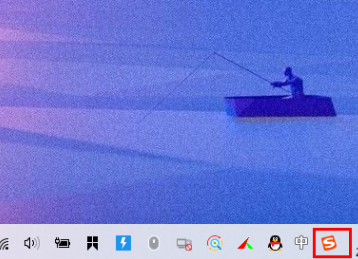
2、点击后,在弹出的输入法选项中,找到并点击“语言首选项”。
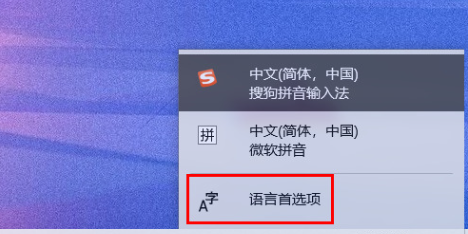
3、进入“首选语言”界面后,点击“添加首选的语言”功能。
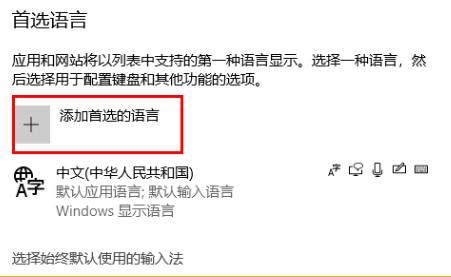
4、在语言列表中选择“英语(美国)”作为添加的语言。
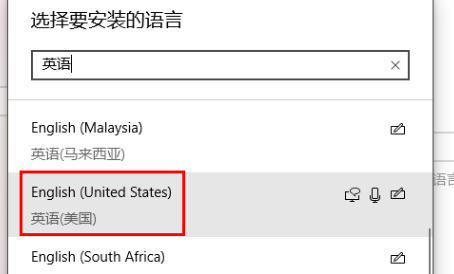
5、选择完成后,点击“下一步”进行安装。
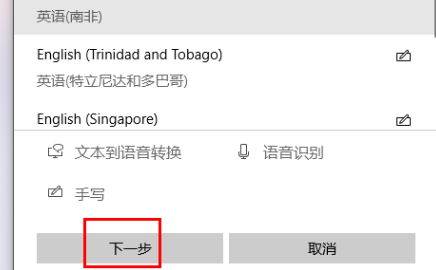
6、在弹出的语言功能选择页面,可以根据个人需求选择是否安装一些可选项,以提高安装速度。
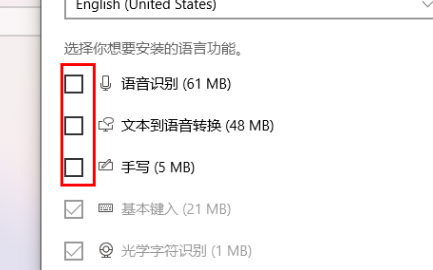
7、点击“安装”开始安装所选语言。
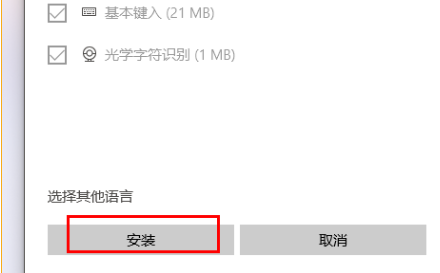
8、安装完成后,返回到“首选语言”界面,就能看到刚刚安装的语言已添加成功。
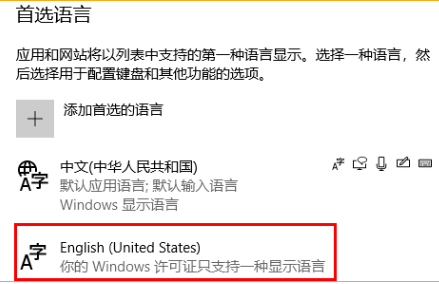
9、再次点击状态栏中的输入法按钮,会发现多了一个“英语(美国)”语言选项。选择该语言选项。
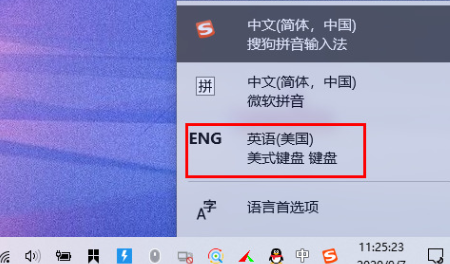
10、选择后,状态栏中的输入法按钮会变成“ENG”样式,表示输入法已关闭。这样,在玩游戏时就不会出现误按输入法的情况了。
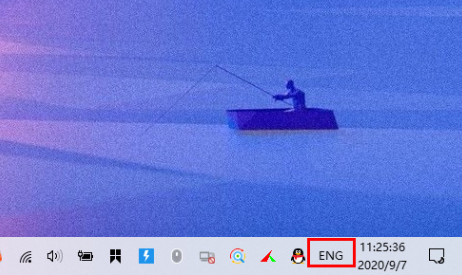
以上就是小编为大家整理的有关于win11玩游戏禁用输入法的操作流程分享。